
Comment résoudre le problème lorsque l'option d'activation HDR disparaît dans le système Win10 ? Le HDR est une fonction spéciale du système. Lorsque cette fonction est activée, elle nous donnera un meilleur effet visuel. Cependant, récemment, certains amis ont découvert que l'option permettant d'activer le HDR manquait. il n'y a aucun moyen de l'activer. Alors, comment devrions-nous le résoudre ? L'éditeur ci-dessous a trié les conseils pour résoudre le problème de la disparition de l'option d'activation HDR dans le système Win10. Si vous êtes intéressé, suivez l'éditeur et jetez un œil. ci-dessous!

1 Cliquez sur le menu Démarrer et sélectionnez Paramètres. Cliquez sur Système dans les paramètres Windows, comme indiqué sur l'image.
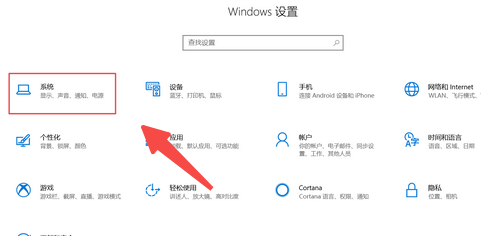
2. Cliquez sur Affichage et cliquez sur Paramètres de couleur Windows HD, comme indiqué sur l'image.

3. Dans les paramètres Windows HD Color, activez l'option HDR, comme indiqué sur l'image.
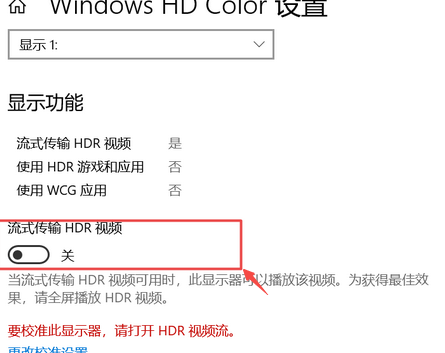
Ce qui précède est l'intégralité du contenu de [Comment résoudre le problème lorsque l'option d'activation hdr disparaît dans le système Win10 - Comment résoudre le problème lorsque l'option d'activation hdr disparaît dans le système Win10]. Des didacticiels plus intéressants sont disponibles sur ce site !
Ce qui précède est le contenu détaillé de. pour plus d'informations, suivez d'autres articles connexes sur le site Web de PHP en chinois!
 Comment mettre à jour le pilote de la carte graphique
Comment mettre à jour le pilote de la carte graphique
 La différence entre * et & en langage C
La différence entre * et & en langage C
 supprimer le dossier sous Linux
supprimer le dossier sous Linux
 Comment gérer le décalage et la réponse lente d'un ordinateur portable
Comment gérer le décalage et la réponse lente d'un ordinateur portable
 Raisons pour lesquelles la page d'accueil ne peut pas être modifiée
Raisons pour lesquelles la page d'accueil ne peut pas être modifiée
 Comment mettre à niveau Douyin
Comment mettre à niveau Douyin
 Les technologies de base du système d'analyse du Big Data comprennent
Les technologies de base du système d'analyse du Big Data comprennent
 Comment trouver la médiane d'un tableau en php
Comment trouver la médiane d'un tableau en php